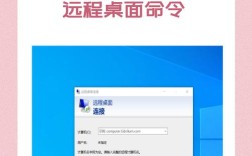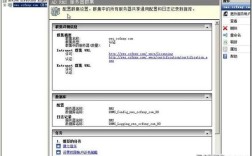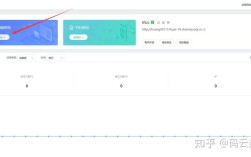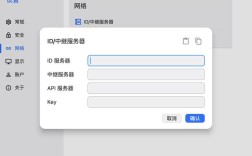手机远程登录云主机是现代办公和运维中非常常见的需求,它允许用户随时随地通过移动设备管理云服务器,实现高效便捷的操作,整个过程涉及云主机配置、网络设置、客户端选择及安全验证等多个环节,以下是详细的操作步骤和注意事项。
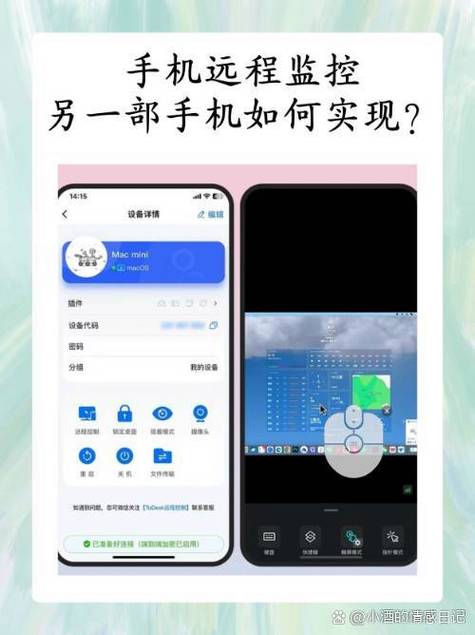
准备工作是基础,确保云主机处于正常运行状态,并且已开启远程登录服务,对于Linux系统,通常默认开启SSH(Secure Shell)服务;对于Windows系统,需启用远程桌面服务(RDS),记录下云主机的公网IP地址或域名、登录用户名及密码(或密钥),检查云主机的安全组(或防火墙)规则,确保允许来自手机客户端的访问请求,Linux系统默认开放22端口,Windows系统开放3389端口,需在安全组中添加入站规则,源IP地址可设为0.0.0.0/0(开放所有,不推荐)或指定手机IP段,以提高安全性。
接下来是网络连接设置,手机需连接稳定的移动数据网络或Wi-Fi,确保与云主机之间的网络可达,若使用移动数据,需注意运营商是否限制特定端口的访问;若在公共Wi-Fi环境下,建议开启VPN或使用更安全的连接方式,避免数据被窃取,云主机所在云服务商需已开启公网访问权限,并绑定弹性公网IP(EIP),确保手机能通过公网地址访问到主机。
客户端选择是关键步骤,根据云主机操作系统不同,需选择对应的远程登录工具,对于Linux系统,推荐使用支持SSH协议的客户端,如JuiceSSH(Android)、Termius(iOS/Android)或Blink Shell(iOS),这些工具支持密钥认证、命令行操作、会话管理等功能,适合开发者或运维人员,对于Windows系统,可选择微软官方的“远程桌面”应用(Android/iOS)或第三方工具如RD Client、Microsoft Remote Desktop,这些工具图形化界面友好,支持多显示器、文件传输等功能,适合普通用户,下载客户端时,务必通过官方应用商店或可信渠道,避免安装恶意软件。
客户端配置是核心操作,以Linux系统为例,打开SSH客户端后,点击“新建会话”,输入云主机的主机名(公网IP或域名)、用户名(如root或普通用户),端口默认为22,若使用密码登录,在“认证”选项中输入密码;若使用密钥登录,需将私钥文件导入客户端(部分工具支持通过Wi-Fi或数据线从手机传输私钥),保存会话后,点击连接即可进入Linux命令行界面,对于Windows系统,打开远程桌面应用,输入云主机IP、用户名和密码,若云主机配置了多因素认证(MFA),需按提示完成验证,连接成功后,即可在手机屏幕上操作Windows系统,如同使用本地电脑。
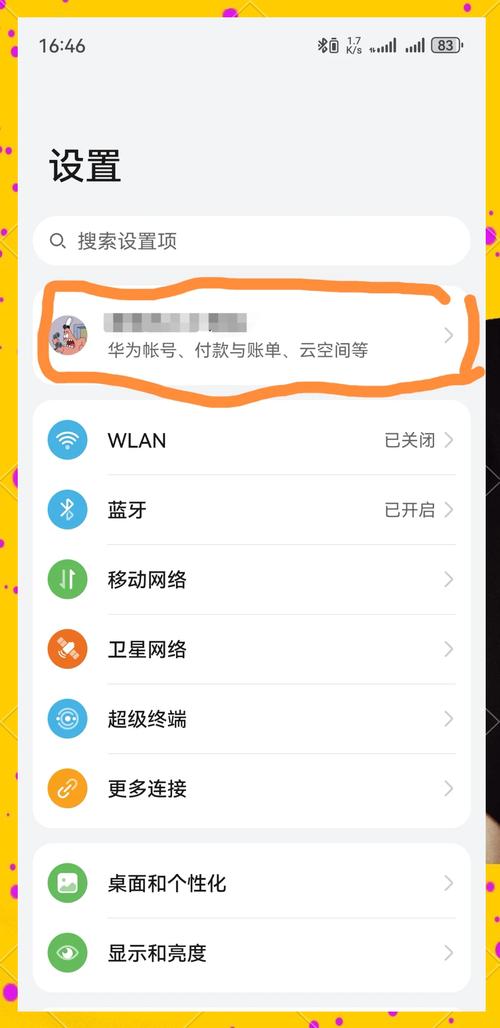
安全加固不容忽视,为防止未授权访问,建议采取多重措施:一是禁用root远程登录(Linux系统),创建普通用户并赋予sudo权限;二是使用密钥认证替代密码,密钥长度建议2048位以上,并设置 passphrase;三是定期更换密码或密钥,避免使用简单密码;四是开启云服务商提供的安全防护功能,如登录失败锁定、IP白名单等;五是在手机上启用应用锁或生物识别(指纹/面部识别),保护客户端安全,若云主机存储敏感数据,可考虑使用堡垒机作为跳板机,手机先连接堡垒机,再通过堡垒机访问云主机,实现二次隔离。
优化使用体验可提升操作效率,手机屏幕较小,建议开启客户端的“全屏模式”或“缩放功能”,调整显示分辨率以适应屏幕,对于命令行操作,可使用快捷键(如Ctrl+C复制、Ctrl+V粘贴)提高效率,部分SSH客户端支持虚拟键盘快捷键,文件传输方面,Windows远程桌面支持直接拖拽文件,Linux系统可通过SCP或SFTP工具(如Solid Explorer、FileZilla Mobile)实现手机与云主机之间的文件互传,若需长时间连接,可开启“保持唤醒”或“后台运行”功能,避免因手机锁屏导致连接中断。
常见问题及解决方法:若连接失败,首先检查网络是否正常,尝试ping云主机IP确认连通性;其次查看安全组规则是否开放正确端口,以及云主机防火墙是否拦截访问;若提示密码错误,确认用户名和密码是否正确,区分大小写;若使用密钥登录失败,检查私钥格式是否正确(需为OpenSSH格式),以及云主机authorized_keys文件是否配置正确,若连接缓慢,可尝试切换网络环境(如从4G切换至Wi-Fi),或调整客户端的编码设置(如UTF-8)。
相关问答FAQs:

-
问题:手机远程登录云主机时提示“连接超时”,可能的原因及解决方法是什么?
解答:连接超时通常由网络问题、端口未开放或云主机服务未启动导致,首先检查手机网络是否稳定,尝试访问其他网站确认;其次登录云服务商控制台,检查安全组是否开放对应端口(如Linux的22端口、Windows的3389端口);最后登录云主机,确认远程服务(如SSH、RDS)是否运行,Linux系统可通过systemctl status sshd查看,Windows系统可在“服务”中检查“Remote Desktop Services”状态,若问题依旧,可尝试重启云主机或更换客户端连接。 -
问题:如何通过手机实现云主机的文件传输?
解答:文件传输方式取决于云主机操作系统,对于Windows系统,使用微软官方“远程桌面”应用时,连接后点击“更多”选项,开启“本地设备”中的“驱动器”或“剪贴板”,可直接拖拽文件或复制粘贴,对于Linux系统,可通过SFTP工具实现,如Android端的Solid Explorer或iOS端的Termius,在客户端中添加SFTP连接(主机IP、用户名、密码或密钥),连接后即可像操作本地文件一样管理云主机文件,也可通过SCP命令(如Termius中的SCP功能)或云服务商提供的在线文件管理器(如阿里云OSS、腾讯云COS)进行中转传输。